سواء كنت متباعدًا اجتماعيًا أو إذا العمل من المنزل هو المعيار بالنسبة لك ، يمكن لأداة مؤتمرات الفيديو مثل Google Meet أن تكون منقذة للبقاء على اتصال ومنتج ومع ذلك ، في بعض الأحيان تحتاج إلى قوة نيران أكثر قليلاً من وجهك المبتسم ، خاصة عندما تريد أن تُظهر لزملائك ما تتحدث عنه. سنعرض لك الخطوات البسيطة لمشاركة شاشتك أثناء جلسة Google Meet التالية.
كيفية مشاركة شاشتك على مكالمة Google Meet في المتصفح
-
من مكالمة Google Meet نشطة ، انقر فوق الشاشة الحالية أسفل يمين الشاشة.
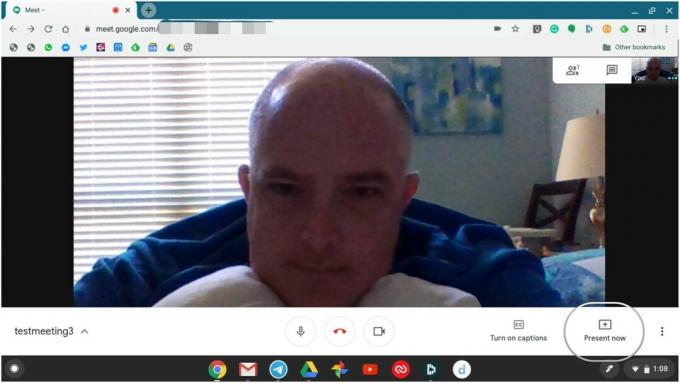 المصدر: Android Central
المصدر: Android Central -
اختر ما إذا كنت تريد مشاركة ملف الشاشة بأكملها أو نافذة معينة أو علامة تبويب Chrome معينة (هذا جديد).
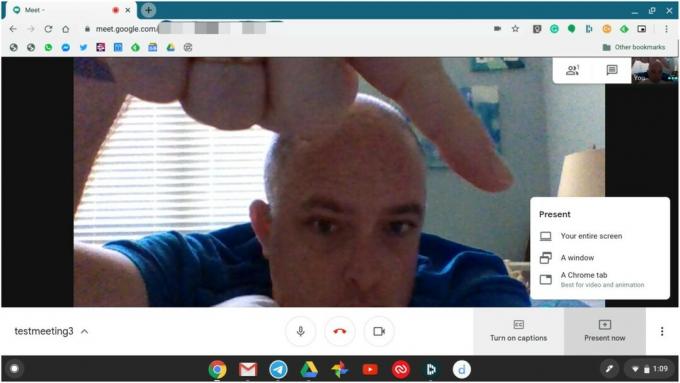

 المصدر: Android Central
المصدر: Android Central -
عندما تنتهي من مشاركة شاشتك ، انقر فوق الزر الأزرق في أعلى يسار الشاشة قف، أو انقر فوق الارتباط الموجود أسفل يمين الشاشة الذي يشير إلى أو انقر هنا للعودة إلى مكالمة الفيديو عندما تكون مستعدًا لإيقاف التقديم.
 المصدر: Android Central
المصدر: Android Central -
سيعيدك ذلك إلى نافذة Google Meet ، حيث يمكنك النقر فوق الزر الأخضر الذي يشير إلى ذلك توقف عن التقديم.
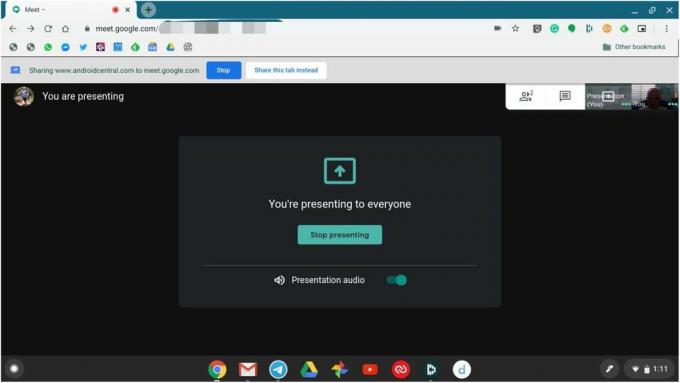 المصدر: Android Central
المصدر: Android Central
تعد مشاركة شاشتك من جهاز كمبيوتر هي الطريقة المفضلة لأن لديك المزيد من الخيارات فيما يتعلق بما يمكنك تقديمه. إنها مجرد واجهة مستخدم أكثر طبيعية بشكل عام. ومع ذلك ، إذا كنت عالقًا على جهاز محمول ، فلن يحالفك الحظ ، حيث توجد طريقة لمشاركة شاشة هاتفك أيضًا.
كيفية مشاركة شاشتك على مكالمة Google Meet في تطبيق الهاتف
- من مكالمة Google Meet نشطة ، انقر فوق عدسة الكاميرا لعرض قائمة النقاط الثلاث في الزاوية اليمنى العليا.
- اضغط على قائمة ثلاثية النقاط.
- انقر على الشاشة الحالية.
- قد ترى نافذة منبثقة تطلب منك تأكيد رغبتك في مشاركة شاشتك وأن تكون حذرًا من إظهار المعلومات الشخصية. صنبور ابدأ الآن (هذا على هاتف Samsung Galaxy).
-
عندما تنتهي من مشاركة شاشتك ، اضغط على الزر الأخضر الذي يشير إلى ذلك توقف عن التقديم.
 المصدر: Android Central
المصدر: Android Central
أفضل استخدام لهذا هو توجيه فريقك عبر الميزات (أو المشكلات) التي تحاول التباهي بها في ملف التطبيق أو موقع الويب أو إذا كنت ترغب فقط في مشاركة بعض المحتوى ولست في وضع يسمح لك بذلك من خلال الحاسوب. إنه ليس بالضرورة مثاليًا لهذا السيناريو الثاني ، ولكنه على الأقل موجود لمساعدتك في إنجاز المهمة!
جيرامي جونسون
جيرامي فخور بالمساعدة حافظ على أوستن غريب ويحب رياضة المشي لمسافات طويلة في منطقة التلال بوسط تكساس مع وجبة فطور تاكو في كل يد. عندما لا يكتب عن أدوات المنزل الذكية والأجهزة القابلة للارتداء ، فإنه يدافع عن علاقته بمساعديه الصوتيين الأذكياء لعائلته. يمكنك متابعته على Twitter على تضمين التغريدة.
